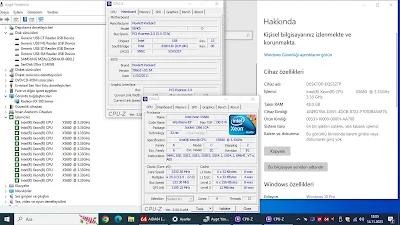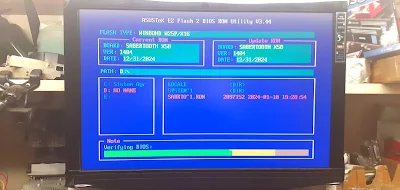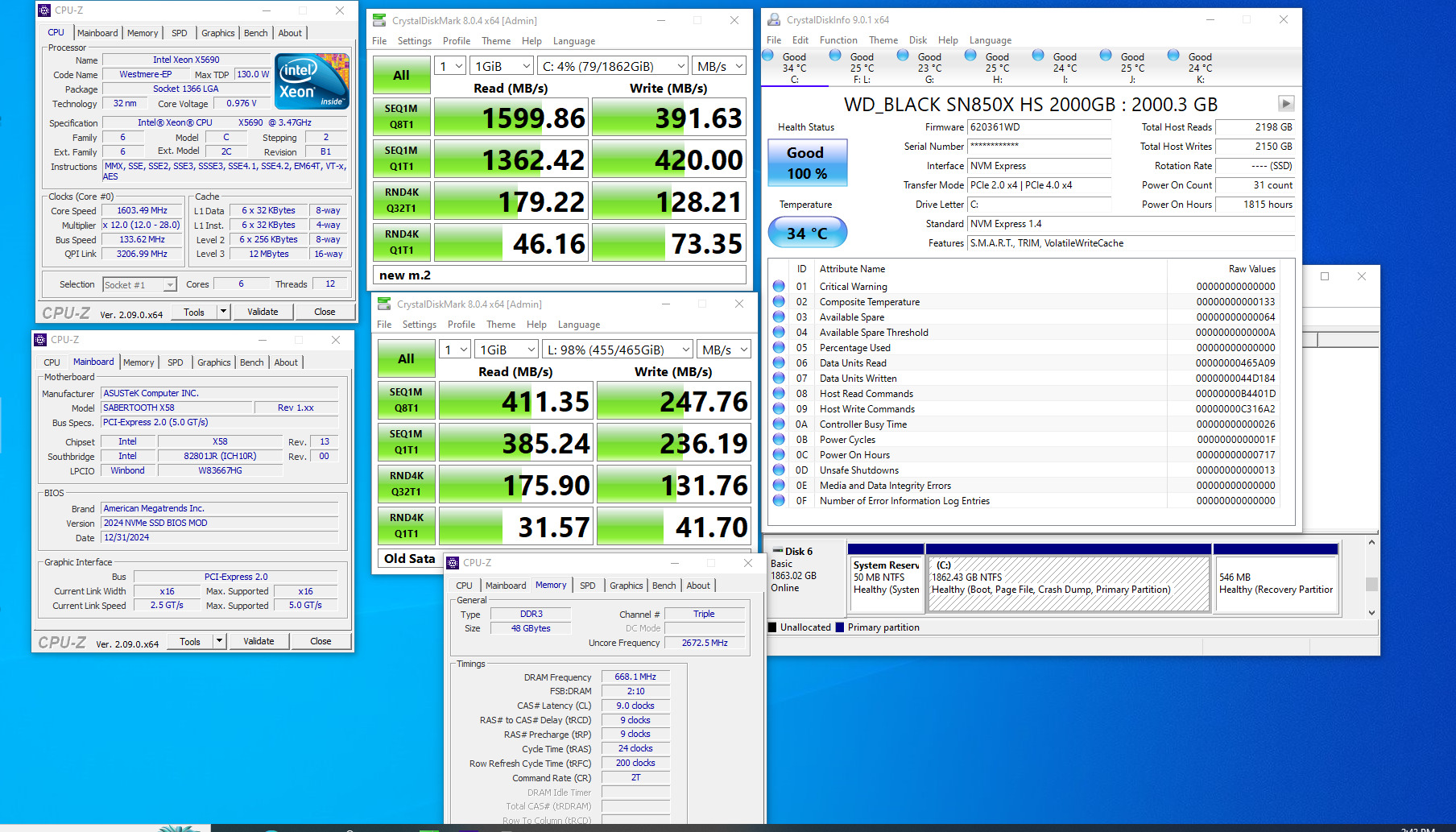- İkinci El ve Sıfır Bilgisayar+Donanım ALIM ve SATIŞ (TIKLA)
- ANAKART (TIKLA)
- İŞLEMCİ/CPU (TIKLA)
- EKRAN KARTI (TIKLA)
- POWER SUPPLY-PSU-GÜÇ KAYNAĞI (TIKLA)
- LAPTOP-NOTEBOOK-NETBOOK-ULTRABOOK-TABLET PC (TIKLA)
SATILIK İKİNCİ EL
8999TL
KOMPLE TAKIM OLARAK SATILIKTIR.
HİÇBİR SORUNU SIKINTISI YOKTUR.
HP Z400 Workstation ANAKART
X5650 CPU/İşlemci
12 Çekirdekli (CANAVAR)
850WATT +80PLUS KALİTELİ POWER SUPPLY-GÜÇ KAYNAĞI
Thermaltake Big Typhoon 6 Bakır Borulu Özel Soğutucu/LED Işıklı
8+8+8+8+8+8=48GB DDR3 RAM
KOMPLE KASA İLE BİRLİKTE
Dikkat:SADECE KASA ve içindekiler(Resimlere Dikkatli Bakın.MONİTÖR+EKRAN KARTI HARİÇ, Resimde ne görülüyorsa O gönderilecek ve Şu varmı, Bu varmı? Diye gereksiz saçma sapan sorular sormayın Lütfen.Gözünüz görüyorsa Satın alma talebinde Bulunun.Anlayışınız için Teşekkür Ederim.)
Dikkat: Ekran Kartı Yoktur.Talep Edilirse Eklenir, Fiyat Değişir.
Bilgisayar ve Donanım İkinci El ve Sıfır Bireysel Kullanıcı
SATIŞ ve ALIŞ PLATFORMU
DİKKAT....!!!!!!
(Ticari kimlik sahibi ya da aracı kurum Olmadan...Bireysel)
Dikkat: Ticari kimlik sahibi ya da aracı kurum değilim.Dükkanım veya Ticari İşletmem Yoktur.
Bireysel Alıcı ve satıcıyım.
Test amaçlı kullandığım veya Satın Aldığım ikinci el Ürünleri ihtiyacım kalmadığı için Elden Çıkarıyorum.
Burada Yapılmak istenen;
Bilgisayar Donanım Bileşenleri Hakkında Toplumumuzu Bilgilendirmektir.
İkinci El Bilgisayar Donanım, Anakart, İşlemci, Ekran Kartı, Ram, Power Supply-Güç Kaynağı, HDD-SSD veya NVMe SSD Depolama Ürünleri, Hakkında Geniş Bilgi ve Tecrübeleri Kendi Öz Kaynaklarımızla ve Yine Kendi İnsanımıza Aktararak, Türk Toplumumuzu Bilinçlendirmektir.
Yerli ve Milli Teknolojimizi Geliştirerek, Geleceğimiz Olan Gençlerimize Bilgisayar Donanım ve Yazılım Konularında Edindiğimiz Tecrübe ve Deneyimleri Göstermektir.
KULLANILMAYAN veya ATIL DURUMDA OLAN İkinci El Bilgisayar Donanım Parçalarını Geri Dönüştürerek, Yazılımla Güncelleyerek yada Tamirat Yoluyla Çalışır Hâle Getirerek, Son Kullanıcının İhtiyaçlarına Cevap Verecek Duruma Getirmek Koşuluyla Milli Servetimize Katkı Sağlamak Amaç Edinilmiştir
İkinci El Satın Almak Yada Satmak istediğiniz ATIL DURUMDA, KULLANILMAYAN Ürün veya Ürünler için Aşağıdaki İletişim ve Destek Bilgilerinden Bana
7/24 Saat Ulaşabilirsiniz.

XEON+NVMe M.2 SSD BIOS MOD